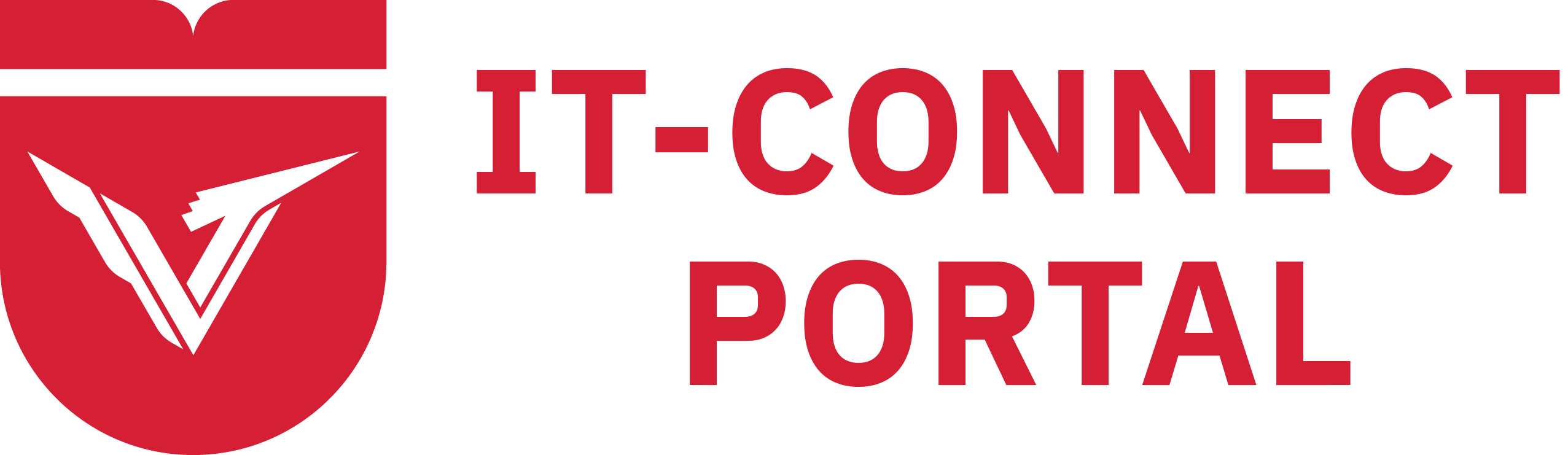HƯỚNG DẪN TẠO RULES TRÊN MICROSOFT OUTLOOK
PHỤ LỤC:
I. LỢI ÍCH CỦA VIỆC TẠO THƯ MỤC VÀ PHÂN LOẠI TRONG OUTLOOK............................ 1
III. CÁCH TẠO RULE TỰ ĐỘNG DI CHUYỂN EMAIL VÀO FOLDER ......................................2
I. LỢI ÍCH VIỆC TẠO THƯ MỤC VÀ PHÂN LOẠI THƯ TRONG OUTLOOK
Sắp xếp tất cả các thư được gửi từ một người hoặc một nhóm vào một thư mục.
Quản lý thư một cách hiệu quả theo từng thư mục riêng.
Tìm kiếm thư dễ dàng.
II. CÁCH TẠO FOLDER TRONG OUTLOOK
Bước 1: Mở phần mềm outlook, nhấn chuột phải vào vị trí mà Quý Thầy Cô/Anh Chị muốn thêm thư mục ở danh sách mnu bên trái > Nhấn vào New Folder.
Bước 2: Nhập tên thư mục.
|
|
|
III. CÁCH TẠO RULE TỰ ĐỘNG DI CHUYỂN EMAIL VÀO THƯ MỤC
Bước 1: Tại giao diện chính của Outlook, nhấp phải mail muốn đưa vào thư mục vừa tạo chon Rules > Manage Rules & Alerts

Bước 2: Tại cửa sổ “Rules and Alerts” bên dưới tab “Email Rules”, nhấp vào “New Rule”.

Bước 3: Cửa sổ: “Rules Wizard” hiện trên màn hình và nó cung cấp các mẫu khác nhau để để giúp tạo các Rule mới. Tiếp theo chỉ cần chọn mẫu phù hợp để sử dụng và nhấn “Next”
Move messages from someone to a folder: Chuyển mail từ một người nào đó vào thư mục
Move messages with specific words in the subject to a folder: Chuyển tin nhắn với các từ cụ thể trong chủ đề vào một thư mục
Move messages sent to a public group to a folder: Chuyển mail đã gửi đến một nhóm công khai vào một thư mục
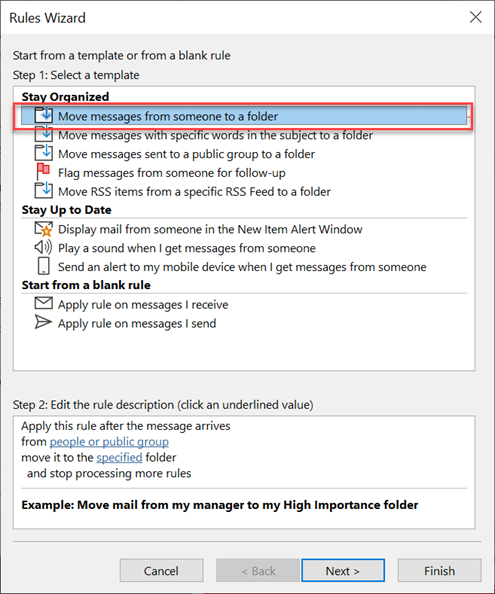
Bước 4: Khi đó, sẽ hiện ra một trang tiếp theo, trong phần “Step 2” nhấp vào “people or public group”.

Bước 5: Cửa sổ “Rule Address” , ở mục “ From” nhập địa chỉ mail người cần đưa vào thư mục sau đó bấm “OK”

Bước 6: Tương tự giống với bước trên, trong phần “Step 2”, hãy nhấp vào “Specified”.
Bước 7: Tiếp đó, chọn thư mục muốn di chuyển tới. Sau đó nhấn “OK”.

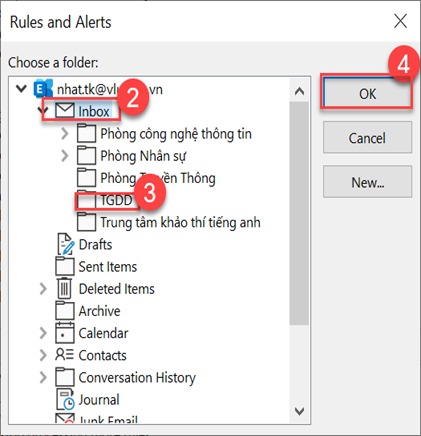
Bước 8: Bây giờ đã quay lại cửa sổ “Rules Wizard, chọn “ Next”
Bước 9: Khi đó màn hình sẽ xuất hiện “Finish rule setup”
- Mục (1): Specify a Name for This Rule, Quý Thầy Cô/Sinh Viên hãy đặt tên cho quy tắc của mình.
- Mục (2): Setup rule options, bật tùy chọn Run This Rule Now on Messages Already in Inbox > Turn on this rule
- Mục (3): Chọn “Finish”.


Bước 10: Tại cửa sổ “Run Rules Now”, chọn tên rule cần chạy, sau đó nhấp ‘Run Now’
Bước 11: Ở cửa sổ “Rules and Alerts”, chọn ‘OK’ Hoàn thành việc tạo 1 Rules.

PHÒNG CÔNG NGHỆ THÔNG TIN